excel的max函數怎麼用
excel的max函數的使用方法:首先輸入“最大的數”,點擊“fx”進入“插入函數”;然後選擇“統計”,關於“統計”的函數選擇要使用的“MAX 」;最後點「確定」按鈕即可。
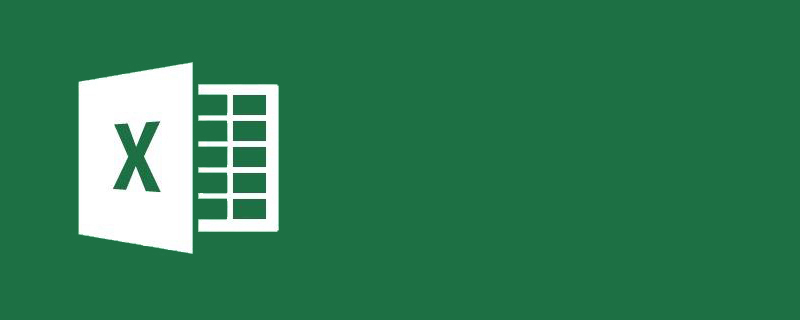
本文操作環境:Windows7系統,Microsoft Office PowerPoint2020版本,Dell G3電腦。
excel的max函數的使用方法:
1、開啟excel,寫一些資料作為要找出最大值的操作物件
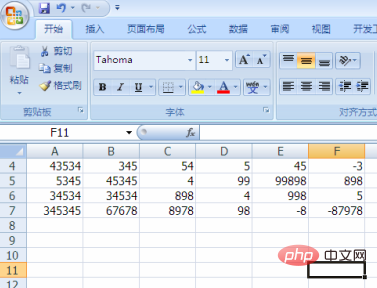
2、做一點修改,輸入“最大的數”,然後把遊標停留在“最大的數”後面的一個單元格中,點擊紅色方框中的“fx”,可以進入函數設定頁面
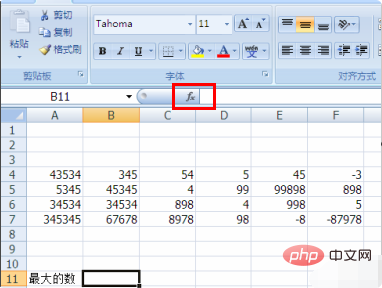
3、點選「fx」後,就進入「插入函數」的設定頁面就是在這裡找我們要使用的函數
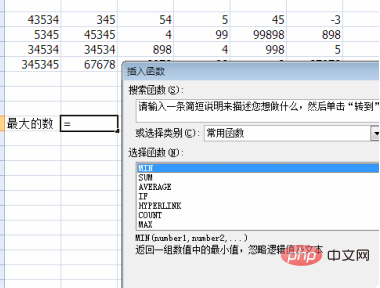
4、要使用的max函數是屬於「統計」類別的需要在「選擇類別」後面的下拉方塊中選擇「統計」

5、選擇“統計”之後,在“選擇函數”下面的函數列表中列出的都是關於“統計”的函數選擇要使用的“MAX”,之後點右下方的“確定”。
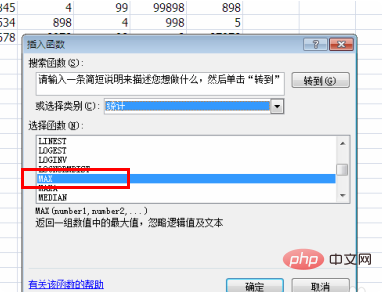
6、完成第5步之後,就進入到「函數參數」的設定介面刪除Number1後面的內容來選擇我們的範圍
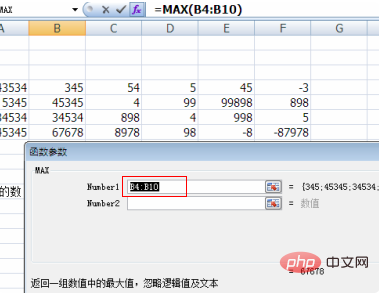
7、假設要尋找的範圍是本表格中的所有數據,那麼要設定的第一個參數應該是表格中第一個數據,用滑鼠點擊第一個數據的值,會發現第一個參數就自動幫我們填入到Number1後面的輸入框中了,

#8、之後在第一個參數後面手動輸入冒號,冒號表示範圍。
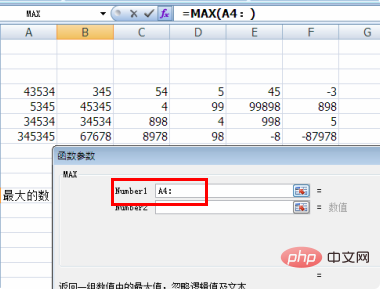
9、現在要做的是設定最後一個參數了,只要用滑鼠點擊一下表格最後面的一個資料就可以了,excel就會自動幫我們填寫這個參數的值。
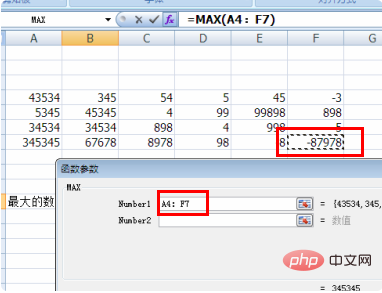
10、所有的參數都設定好了,現在點「確定」按鈕,就會關閉「函數參數」設定對話框,回到表格中,這是發現已經查找到最大的數值了。
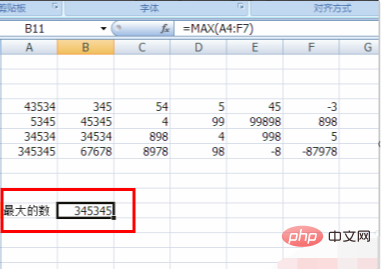
以上是excel的max函數怎麼用的詳細內容。更多資訊請關注PHP中文網其他相關文章!

熱AI工具

Undresser.AI Undress
人工智慧驅動的應用程序,用於創建逼真的裸體照片

AI Clothes Remover
用於從照片中去除衣服的線上人工智慧工具。

Undress AI Tool
免費脫衣圖片

Clothoff.io
AI脫衣器

Video Face Swap
使用我們完全免費的人工智慧換臉工具,輕鬆在任何影片中換臉!

熱門文章

熱工具

記事本++7.3.1
好用且免費的程式碼編輯器

SublimeText3漢化版
中文版,非常好用

禪工作室 13.0.1
強大的PHP整合開發環境

Dreamweaver CS6
視覺化網頁開發工具

SublimeText3 Mac版
神級程式碼編輯軟體(SublimeText3)




